本文主要是介绍Ollama在MacOS、Linux本地部署千问大模型及实现WEB UI访问,希望对大家解决编程问题提供一定的参考价值,需要的开发者们随着小编来一起学习吧!
一、前言
阿里通义千问发布了Qwen2,提供了0.5B~72B的量级模型,在Ollama官网可以搜索qwen2查看,本文提供了Ollama的下载(在线/离线安装)、Ollama运行模型、使用WebUI连接模型以及页面简单配置。

二、实现效果
-
控制台直接提问

-
Web界面访问
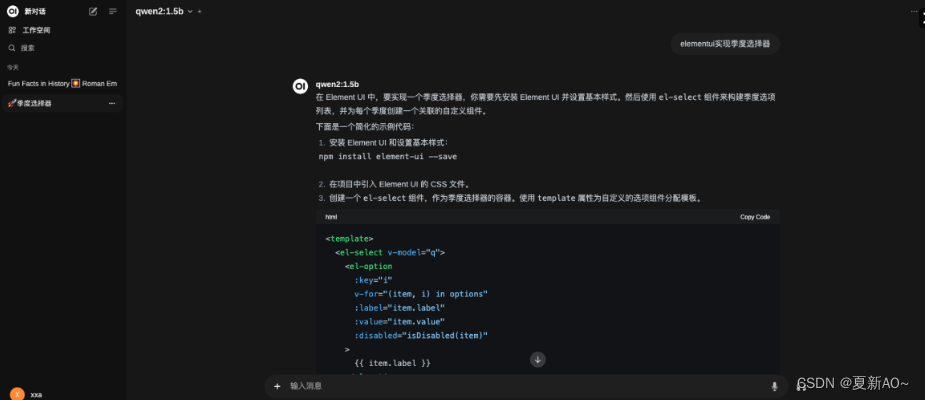
三、实现步骤
- Windows、MacOS、Linux安装Ollama(我这里只在Macos、Linux上进行了安装)
- 使用Ollama拉取、运行模型(这步完成可以使用控制台、Api提问)
- 用Web UI实现可视化提问,方便管理。
四、开始实现
1.1 安装
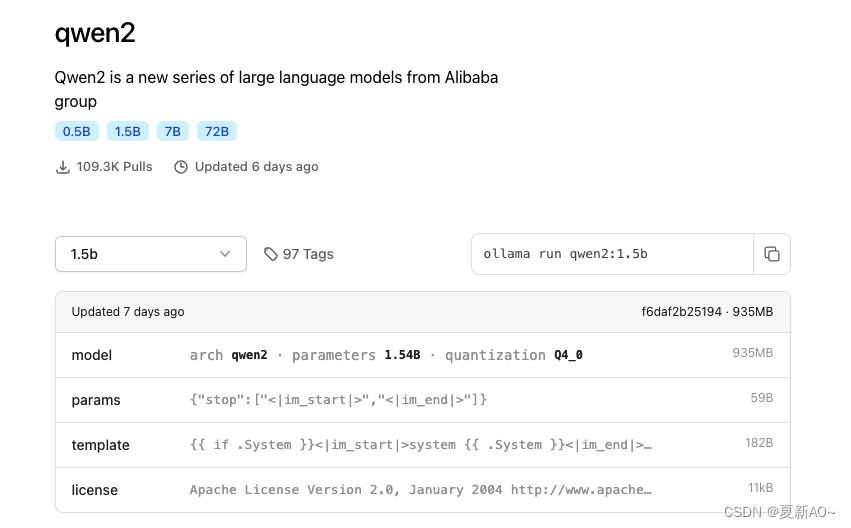
首先我们需要在Ollama官网点击“Download”按钮,选择适合系统的版本点击下载,但由于网络问题,会非常慢,建议去他的github上下载release。
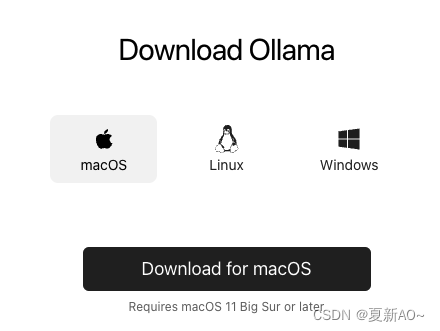
可以看见Ollama还是非常活跃的,在这里选择合适的版本下载安装。
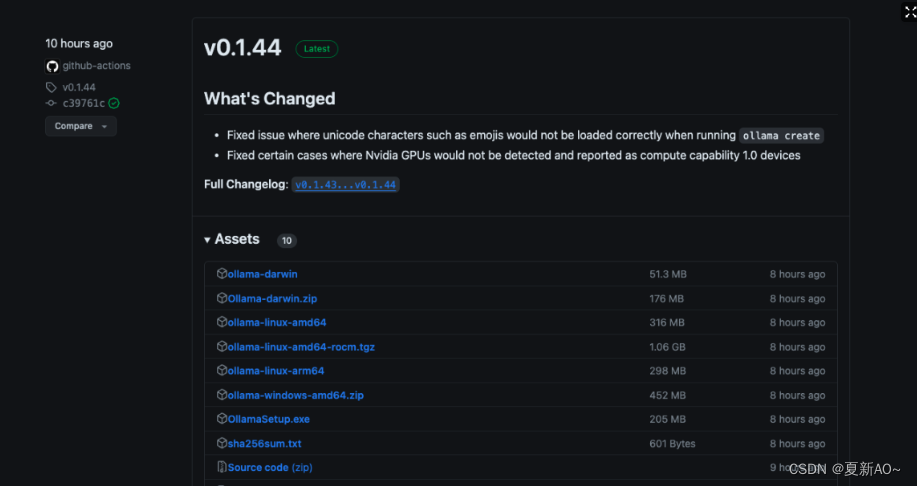
Mac版本下载后放到应用文件夹内,打开后根据提示即可完成安装,Linux的安装稍微麻烦点,官方提供的命令是:
curl https://ollama.ai/install.sh | sh
就是下载install.sh并执行,脚本还是先下载好安装包再进行安装,网络问题会非常慢或者下载失败,所以我们这里需要把脚本使用下面脚本下载下来:
wget https://ollama.ai/install.sh
vim编辑这个脚本总共需要修改两个地方:
• 注释下载链接(install.sh的第66行左右)
status "Downloading ollama..."
#curl --fail --show-error --location --progress-bar -o $TEMP_DIR/ollama "https://ollama.com/download/ollama-linux-${ARCH}${VER_PARAM}"
• 修改Ollama安装目录(install.sh的第73行左右)
status "Installing ollama to $BINDIR..."
$SUDO install -o0 -g0 -m755 -d $BINDIR
#$SUDO install -o0 -g0 -m755 $TEMP_DIR/ollama $BINDIR/ollama
$SUDO install -o0 -g0 -m755 ./ollama-linux-amd64 $BINDIR/ollama
以上步骤做好,就可以进入到install.sh脚本所在目录使用sh ./install.sh开始安装了,安装完,输入如图ollama -v出现版本代表安装成功。
1.2 模型拉取、运行
文章开头提到的在官网找到qwen2,选择需要的版本,如下图选择了1.5b版本,右边对应着执行命令,复制命令在MacOS或者Linux终端中执行。
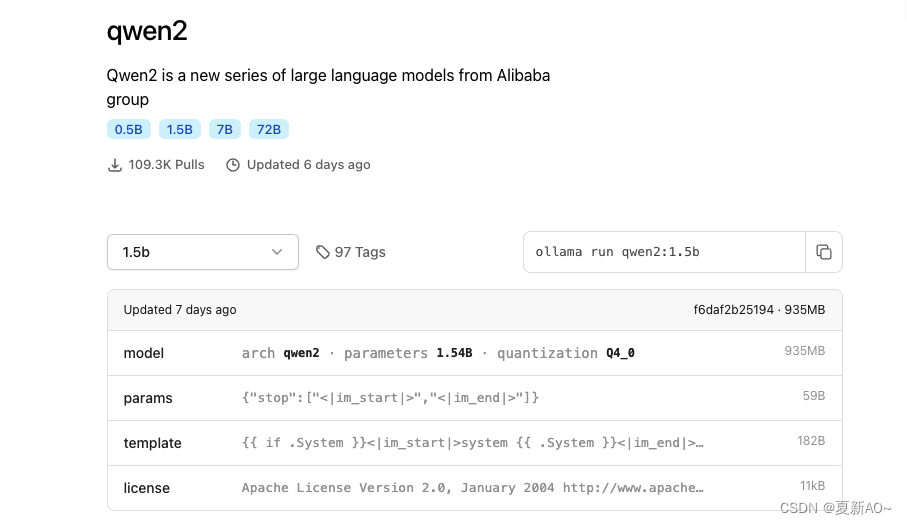
这里如果没有模型会自动拉取模型,拉取速度非常快,拉取完后显示“>>> Send a message (/? for help)”代表可以直接输入问题进行提问了。

1.3 用Web UI实现可视化提问。
本文使用docker运行web界面,docker的安装这里不做过多赘述,终端中执行:
docker run -d -p 3000:8080 --add-host=host.docker.internal:host-gateway -v open-webui:/app/backend/data --name open-webui --restart always ghcr.io/open-webui/open-webui:main
docker会自动拉取镜像运行容器,运行成功后访问http://127.0.0.1:3000进入界面,首次注册登录的是管理员账号,可以设置成中文,也可以在设置中配置后面注册的默认角色。
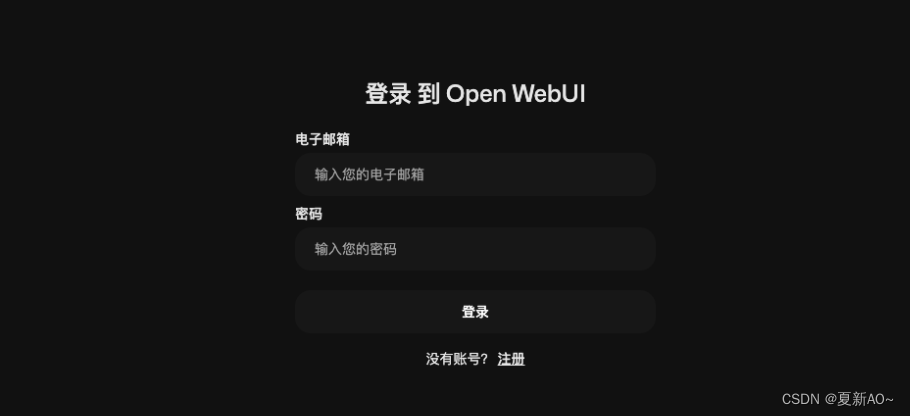

需要注意的是需要选择提问的模型,在进行提问。
五、总结
总体还是比较简单的,更高阶的玩法,看小伙伴的反馈,后面更新比如自定义智能体、训练等。
这篇关于Ollama在MacOS、Linux本地部署千问大模型及实现WEB UI访问的文章就介绍到这儿,希望我们推荐的文章对编程师们有所帮助!







